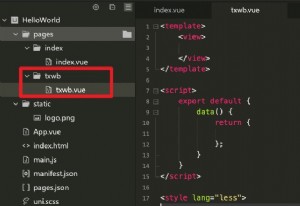免重装系统更换AHCI磁盘驱动器模式
本文标签: AHCI
【目录】
自从SSD的问世,“AHCI”这个此就不断出现在我的视野里,很多人都在问,怎么开启AHCI啊?为什么开启后会蓝屏啊?等等,今天就是给大家介绍目前已知确定可以正常开启AHCI的方法和详细教程,很多方法都来自网络并亲身验证,并非本人原创,我只是为大家将方法总结到一起,希望可以帮大家以最快的速度、最方便的方法更换磁盘驱动器模式。以下针对不同环境分别介绍了如何开启AHCI,各位可以根据自己的环境选择最快捷的方法。
优点:可工作于XP/Win2K3/Win7/Win2K8多种操作系统下,简洁、高效,根据硬件ID严格匹配,不导入多余磁盘控制器驱动。
缺点:缺少对一些服务器主板的支持,可能无法通过此工具更换磁盘驱动器模式。
优点:无需更换系统也无需借助任何工具,简单修改注册表即可更换为AHCI模式,NT6.0操作系统通用,兼容目前几乎所有硬件。
缺点:更换后所使用的是微软默认驱动,兼容性不容乐观,需手动再次更换AHCI驱动,只针对NT6.0以上操作系统。
【已安装好的系统更换AHCI磁盘驱动器模式】
【所需工具】
1:U盘PE
如你没有U盘PE,可以点击此处下载Windows下安装的WinPE
2:SkyIAR_v2
此工具为IT天空作品,可在PE下针对每种硬件ID导入不同的AHCI驱动,避免多余磁盘控制器驱动导入导致的蓝屏、不兼容等情况。
 SkyIAR_v2.0.1.1_Final.rar (14.7 MB, 257 次)
SkyIAR_v2.0.1.1_Final.rar (14.7 MB, 257 次)
【第一步:Windows下安装WinPE并从WinPE启动】
如果你已经有了U盘启动PE,则可以跳过此步骤。
将下载好的PE文件包解压出来,根据自己的操作系统运行对应批处理,我这里是WIN7操作系统,点击“安装WinPE3.1到硬盘-Vista-Win7-2008系统.bat”进行安装,运行批处理后会提示选择安装目录,如下图:

选择安装目录后点击确定继续,提示安装完毕时完成。
【第二步:BIOS下更换磁盘驱动器模式并从PE启动】
重新启动计算机进入BIOS,将磁盘驱动器更换为AHCI模式,再次重启时选择进入WinPE维护系统,如下图:

【第三步:导入AHCI驱动】
进入PE后,运行已经下载好的SkyIAR_v2_x64(PE系统为64位,自己也可以下载32位更小的pe安装使用x86版本)
工具会自动判断本机的操作系统和磁盘驱动器设备的硬件ID,并自动选择好,不需要你再次手动去选择,直接点击开始就可以根据你的主板硬件ID导入AHCI驱动了。
点击确定后右下角会提示正在导入的过程。
当导入完成后会提示导入完毕。
此时重新启动机器即可使用AHCI磁盘驱动器模式进入系统。
【第四步:收获成果】
【Win7/Win2008 一键开启AHCI磁盘驱动器模式】
Vista/Win7/Win2008开启AHCI则相对简单,只需要修改注册表以键值重启后更换AHCI即可。注册表路径如下:

msahci是微软操作系统中自带的“微软AHCI系列磁盘驱动程序”,目前msahci可支持市面上几乎所有主板,但并不能保证以后新出的硬件可以完全兼容。
另外在通过此方法更换为AHCI模式后,重启进入系统时必须重新安装一次AHCI驱动替换掉msahci,微软的驱动兼容性很高,但性能并不一定是最好的,intel系列主板推荐使用10.6.0版本:
 Intel Rapid Storage Technology10.6.0.1002 (11.1 MB, 434 次)
Intel Rapid Storage Technology10.6.0.1002 (11.1 MB, 434 次)
【FAQ】
Q1:自己做的GHOST系统,没有带AHCI驱动,如何开启AHCI模式?
A:可先使用IDE模式安装好操作系统,再使用第一种方法更换为AHCI模式。
Q2:为什么运行SkyIAR以后会提示“不在SkyIAR支持范围内”?
A:首先确定你在运行工具前已经更换为AHCI模式,如果已经是AHCI模式,可能是工具未匹配到对应的硬件ID。请参考第二种方法。
Q3:2003系统能否通过修改注册表方式更换磁盘驱动器模式?
A:不能,只有NT6.0以上操作系统才有msahci.sys驱动,可参考第一种方式。
声明: 本文由(NetReptile)原创编译,转载请保留链接: http://Support.iCafe8.com/technologynews/focus/1700.html
| 欢迎访问最专业的网吧论坛,无盘论坛,网吧经营,网咖管理,网吧专业论坛
https://bbs.txwb.com
关注天下网吧微信/下载天下网吧APP/天下网吧小程序,一起来超精彩
|
本文来源:support.icafe8.com 作者:NetReptile











 天下网吧·网吧天下
天下网吧·网吧天下